App Nap sur Mac vous aide à économiser de l’énergie sur un MacBook en mettant au ralenti les app masquées, inactives. Cette fonctionnalité est utile pour ceux qui ne clôturent pas leurs apps et les laissent ouvertes en arrière-plan. Le souci, c’est que ces applications continuent de fonctionner en tâche de fond et pénalisent souvent les performances de l’application au premier plan comme Spotlight qu’il faut parfois désactiver sur les Mac trop lents.
Exemples pratiques. Vous êtes en train de jouer sur Mac (voir Optimiser un jeu sur Mac) avec un puissant FPS qui requiert toutes vos ressources (CPU, RAM, disque, circuit graphique), vous êtes en plein montage vidéo avec Final Cut ou en train d’effectuer de lourds traitement par lots avec le logiciel de retouches de photos Adobe Photoshop. Pour les utilisateurs aguerris qui ont la bonne habitude de bien fermer les applications qu’ils n’utilisent pas, App Nap ne sert à rien. A quoi bon synchroniser vos données iCloud, votre flux photos ou vos e-mails lorsque vous avez besoin de tout le potentiel de votre iMac / MacBook. Voici comment stopper App Nap pour les utilisateur avancés et si nécessaire.
App Nap n’est pas utilisé par toutes les applications
Si vous ouvrez le Moniteur d’activités (Finder, Applications, Utilitaires) non par pour fermer une app bloquée mais pour constater quels programmes utilisent App Nap, vous serez surpris. Seulement quelques applications profitent de cette fonctionnalité (Onglet Énergie et rubrique App Nap).
App Nap : désactivez-le sur les applications de votre choix !
Nous sommes sur un jeu qui s’exécute en plein écran et qui nécessite toutes les ressources de notre Mac (vidéo, CPU, mémoire) et nous ne souhaitons pas être dérangé ou ralenti par des services qui s’exécutent régulièrement en arrière-plan. Il faut sélectionner l’app dans le Finder et le dossier Applications et via un clic droit choisir le menu Lire les informations ou bien le raccourci CMD + I (⌘ + I). Ensuite, sous Général cochez la case Empêcher App Nap. Effectuez cela pour tous les logiciels que vous trouvez trop lents ou anormalement freinés et le tour est joué !
App Nap : stopper définitivement le service
Il est également possible de stopper plus radicalement App Nap via le Terminal (Finder, Applications, Utilitaires). Tapez simplement cette ligne de commande suivie de la touche Entrée :
defaults write NSGlobalDomain NSAppSleepDisabled -bool YES
Si vous décidez de revenir en arrière et de laisser Mac OS gérer l’énergie des applications et processus alors, il vous suffira de réactiver App Nap via la commande suivante :
defaults delete NSGlobalDomain NSAppSleepDisabled
En guise d’autres conseils pensez aussi à lire Accélérer son Mac sous OS X El Capitan (10.11) ainsi que le tutoriel Booster son MacBook : mode d’emploi et surtout Optimiser Mac OS X El Capitan (10.11) pour affiner les réglages au mieux.
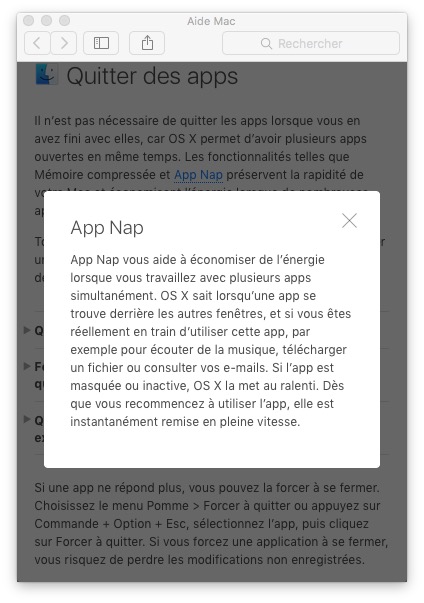

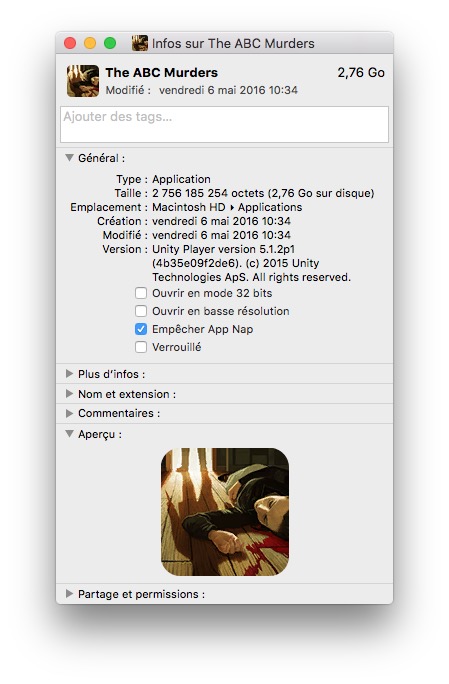
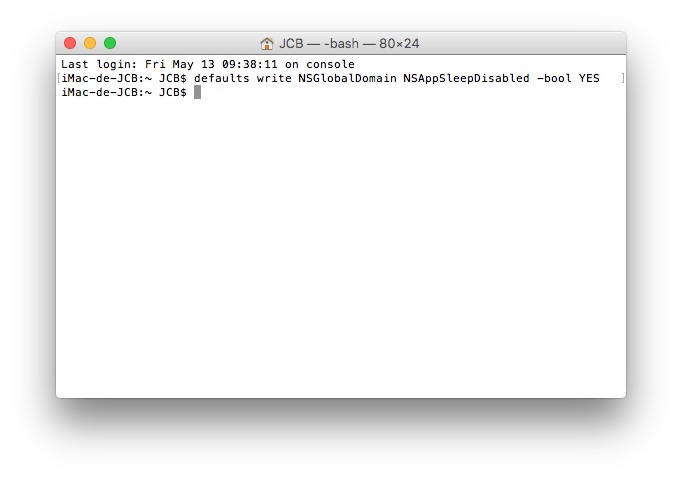
bonjour
quand je sélectionne une APP via Applications du Finder, je ne vois pas l’option à cacher : « Empêcher App Nap » ?
merci pour votre aide
Bonjour,
Toutes les applications ou jeux ne sont pas compatibles App Nap. Ceci explique pourquoi vous ne verrez pas systématiquement « Empêcher App Nap ».
Bonjour, depuis la mise à jour Sierra, le bouton « empêcher App Nap » a totalement disparu et ce peu importe l’application. Avez-vous un autre moyen de le désactiver sur une application en particulier..?
Merci d’avance pour votre aide.
Commande-i sur l’application en question. Si App Nap est actif ou désactivé, il est juste avant « verrouiller »